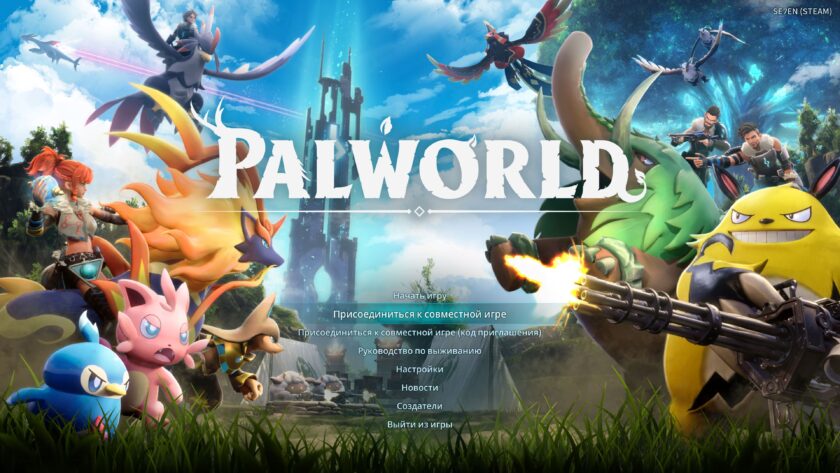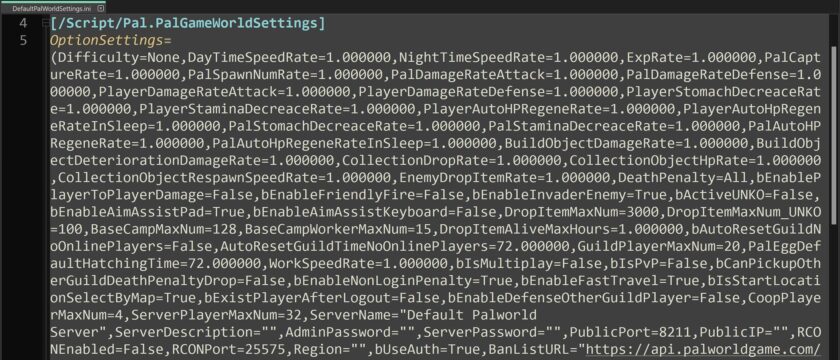Возможность совместной игры с друзьями в Palworld открывает новые горизонты увлекательных приключений. Настройка собственного сервера может показаться сложной задачей, но с нашим руководством вы сможете легко создать и настроить собственный сервер. Готовы ли вы взяться за управление и создать свой собственный мир в Palworld? Наше руководство покажет вам, как это сделать.
Шаг 1: Запуск сервера
- Запуск сервера через Steam:
- Откройте Steam и найдите «Palworld Dedicated Server» в вашей библиотеке инструментов.
- Нажмите на кнопку «Запустить».
- Запуск сервера через 7Launcher:
- Откройте 7Launcher через ярлык «Palworld [7L]» на рабочем столе.
- В списке «Игра» выберете «Palworld Server» и нажмите «Играть». Это запустит ваш сервер Palworld.
- Либо зайдите в папку с игрой и запустите файл
\PalServer\PalServer.exe.
- Запуск сервера на Linux:
- Откройте терминал на вашем Linux-устройстве.
- Перейдите в каталог установки сервера, используя команду
cd. Например:cd ~/Steam/steamapps/common/PalServer. - Запустите сервер, выполнив скрипт
PalServer.sh. Для этого введите команду./PalServer.shв терминале.
Шаг 2: Конфигурация сети
- Перенаправление портов (необязательно):
- При необходимости добавьте перенаправление UDP порта
8211на вашем роутере. - Для этого вам потребуется доступ к веб-панели управления вашего роутера.
- При необходимости добавьте перенаправление UDP порта
- Узнать свой внешний IP-адрес:
- Используйте сервис, такой как 2ip.ru, чтобы определить ваш публичный IP-адрес.
Шаг 3: Подключение к cерверу
Отправьте ваш публичный IP-адрес другу. Убедитесь, что на компьютере друга установлена игра Palworld.
- Инструкции для подключения друга:
- Друг должен запустить игру Palworld.
- В главном меню выбрать «Присоединиться к совместной игре».
- В поле где указано
127.0.0.1:8211, вместо127.0.0.1нужно ввести ваш публичный IP-адрес. - Для подключения к серверу нажать кнопку «связь» или «подключиться».
Настройки сервера Palworld
1. Расположение конфигурационного файла
- Windows — Steam:
steamapps/common/PalServer/Pal/Saved/Config/WindowsServer/PalWorldSettings.ini - Windows — 7Launcher:
Palworld/PalServer/Pal/Saved/Config/WindowsServer/PalWorldSettings.ini - Linux — SteamCMD:
steamapps/common/PalServer/Pal/Saved/Config/LinuxServer/PalWorldSettings.ini
2. Создание конфигурационного файла
- Конфигурационный файл создаётся автоматически после первого запуска сервера.
- Используйте файл
DefaultPalWorldSettings.ini, который находится в папке сервера, как шаблон для создания вашего файла настроек.
3. Редактирование конфигурационного файла
Откройте файл PalWorldSettings.ini в текстовом редакторе и настройте следующие параметры:
Основные настройки
ServerName="Default Palworld Server": Имя вашего сервера.ServerDescription="": Описание сервера.ServerPassword="": Пароль для доступа на сервер (если требуется).AdminPassword="": Пароль для администратора сервера.ServerPlayerMaxNum=32: Максимальное количество игроков, которые могут присоединиться к серверу.CoopPlayerMaxNum=4: Максимальное количество игроков, которые могут играть в кооперативе.
Настройки игрового баланса
Difficulty=None: Уровень сложности. Доступные значения:None,Casual,Normal,HardDayTimeSpeedRate=1.0: Скорость смены дня и ночи.NightTimeSpeedRate=1.0: Скорость смены ночи и дня.ExpRate=1.0: Множитель опыта.PalCaptureRate=1.0: Шанс поймать Pal.PalSpawnNumRate=1.0: Частота появления Pal.DamageRateAttack=1.0: Множитель урона, наносимого существами Pal.PalDamageRateDefense=1.0: Множитель урона, получаемого существами Pal.PlayerDamageRateAttack=1.0: Множитель урона, наносимого игроком.PlayerDamageRateDefense=1.0: Множитель урона, получаемого игроком.PlayerStomachDecreaseRate=1.0: Скорость уменьшения уровня голода у игрока.PlayerStaminaDecreaseRate=1.0: Скорость уменьшения стамины игрока.PlayerAutoHPRegeneRate=1.0: Скорость автоматического восстановления здоровья игрока.PlayerAutoHpRegeneRateInSleep=1.0: Скорость восстановления здоровья игрока во время сна.
Параметры, влияющие на строения и ресурсы
BuildObjectDamageRate=1.0: Множитель урона по постройкам.BuildObjectDeteriorationRate=1.0: Скорость ухудшения состояния построек.CollectionDropRate=1.0: Множитель для количества собираемых ресурсов.CollectionObjectHpRate=1.0: Множитель здоровья собираемых объектов.CollectionObjectRespawnSpeedRate=1.0: Скорость появления новых собираемых объектов.
Параметры, касающиеся врагов и дропа
EnemyDropItemRate=1.0: Множитель для количества предметов, выпадающих из врагов.DeathPenalty=All: Настройка штрафа за смерть (например, потеря всех предметов). Доступные значения:All,ItemAndEquipment,Item,None(все, предметы и оборудование, предметы, отключен).
Прочие настройки
GuildPlayerMaxNum=20: Максимальное количество игроков в гильдии.PalEggDefaultHatchingTime=72.0: Время инкубации яиц Pal.PublicPort=8211: Публичный порт сервера.PublicIP="": Публичный IP адрес сервера.RCONEnabled=False: Включить или отключить RCON. Доступные значения:True,False.RCONPort=25575: Порт для RCON.
Настройки безопасности
- Брандмауэр Windows:
- Убедитесь, что брандмауэр Windows разрешает входящие соединения для
PalServer.exe. - Возможно, потребуется добавить исключение в брандмауэр для этого файла.
- Убедитесь, что брандмауэр Windows разрешает входящие соединения для
- Антивирусное ПО:
- Проверьте, не блокирует ли ваш антивирус или фаервол соединения с сервером.
После успешного подключения не только вашего друга, но и других игроков через глобальную сеть, вы сможете насладиться захватывающим кооперативным режимом в Palworld. Это открывает возможности для увлекательных приключений и совместных заданий с игроками со всего мира, делая игру более динамичной и интересной.